轻松学会:如何在输入法中打繁体字
输入法如何打繁体字教程详解
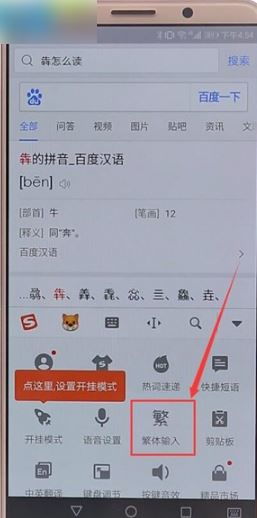
在日常工作或学习中,我们难免会遇到需要输入繁体字的情况,无论是为了查看古籍资料,还是为了满足特定的工作要求,掌握输入法打繁体字的方法都显得尤为重要。本文将详细介绍如何在不同的输入法上实现繁体字的输入,帮助大家轻松应对繁体字输入需求。
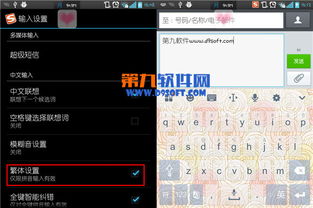
一、电脑端繁体字输入法设置与使用
1. 微软拼音输入法
微软拼音输入法作为Windows系统自带的输入法,功能强大且易于使用,支持简体和繁体输入切换。
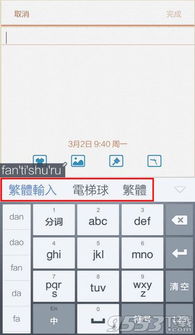
步骤一:打开控制面板,找到“时钟、语言和区域”选项,点击“更改输入方法”。
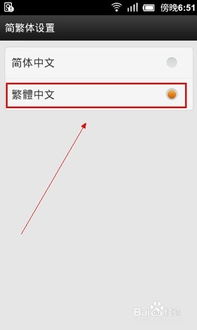
步骤二:在“更改键盘”标签页中,点击“添加”按钮,选择“微软拼音输入法”。
步骤三:确认添加后,点击“高级设置”。
步骤四:在“微软拼音输入法设置”窗口中,选择“常规”选项卡,找到“繁简转换”部分,勾选“繁体中文输入”。
步骤五:完成设置后,即可在微软拼音输入法中通过快捷键Ctrl+Shift+F切换简体和繁体输入。
2. 搜狗输入法
搜狗输入法因其强大的词库和便捷的输入体验,深受用户喜爱,同样支持繁体字输入。
步骤一:安装并打开搜狗输入法,点击输入法状态栏上的“工具箱”图标。
步骤二:在工具箱中选择“属性设置”。
步骤三:在属性设置窗口中,选择“常用”选项卡,找到“输入习惯”部分,勾选“繁体”。
步骤四:保存设置后,搜狗输入法即可自动切换为繁体输入模式。
3. 仓颉输入法与注音输入法
对于需要频繁输入繁体字的用户,可以考虑安装专业的繁体字输入法,如仓颉输入法或注音输入法。
仓颉输入法:适用于熟悉仓颉码的用户,可通过Windows自带的“语言选项”进行添加和设置。
注音输入法:适合熟悉注音符号的用户,同样通过“语言选项”进行安装和配置。
二、手机端繁体字输入法设置与使用
1. 苹果手机(iOS系统)
苹果手机自带的键盘支持简体和繁体输入切换,非常便捷。
步骤一:打开手机“设置”,找到“通用”选项。
步骤二:在通用设置中找到“键盘”,点击“键盘”选项。
步骤三:选择“添加新键盘”,在列表中找到并选择“繁体中文”输入法(如繁体中文拼音、繁体中文手写等)。
步骤四:添加完成后,在输入界面长按地球图标即可切换至繁体中文输入法。
2. 安卓手机(Android系统)
安卓手机同样支持繁体中文输入法的安装和使用,具体步骤因品牌和型号而异,但大致流程如下:
步骤一:打开手机“设置”,找到“语言和输入法”或“系统”选项。
步骤二:在语言和输入法设置中找到“键盘和输入法”或“当前输入法”。
步骤三:选择“添加键盘”或“管理键盘”,在列表中找到并选择繁体中文输入法(如谷歌拼音输入法、搜狗输入法等)。
步骤四:完成添加后,在输入界面即可通过长按输入框或点击输入法切换按钮选择繁体中文输入法。
三、在线繁体字转换工具
对于偶尔需要输入繁体字的用户,或者在不支持繁体字输入法的设备上,可以使用在线繁体字转换工具。这些工具通常支持简体字到繁体字的即时转换,只需将简体字文本粘贴到输入框中,点击转换按钮即可得到对应的繁体字文本。常见的在线繁体字转换工具有:
百度汉字转换:支持简体转繁体、繁体转简体等多种转换功能。
有道词典:在词典的输入框中输入简体字,然后查看繁体字释义,即可获得对应的繁体字。
在线繁体字转换网站:直接搜索“在线繁体字转换”即可找到多个相关网站,使用方法和百度汉字转换类似。
四、输入法打繁体字技巧
1. 熟悉输入法快捷键:掌握输入法的切换快捷键可以大大提高输入效率。如上文提到的微软拼音输入法的Ctrl+Shift+F快捷键。
2. 利用输入法记忆功能:无论是电脑端还是手机端,输入法都具备记忆功能,可以根据用户的输入习惯自动调整词频和联想词。在输入繁体字时,可以利用这一功能提高输入准确性。
3. 注意输入法版本:确保使用的输入法是最新版本,以便获得最佳的使用体验和最新的功能支持。
4. 学习基本繁体字字形:虽然输入法可以帮助我们快速输入繁体字,但了解一些基本繁体字字形和常用词汇对于提高输入速度和准确性仍然是有帮助的。
五、总结
掌握输入法打繁体字的方法对于需要频繁处理繁体字资料的用户来说非常重要。无论是电脑端的微软拼音输入法、搜狗输入法还是专业的仓颉输入法、注音输入法,还是手机端自带的繁体字输入法或在线繁体字转换工具,都能满足我们的需求。在使用时,我们可以根据自己的实际情况选择合适的输入法,并通过熟悉快捷键、利用记忆功能、注意输入法版本以及学习基本繁体字字形等技巧来提高输入效率和准确性。希望本文能帮助大家更好地应对繁体字输入需求。
- 上一篇: 如何轻松设置手机QQ空间个性化背景音乐
- 下一篇: 圆脸女生必看的绝美发型攻略!
新锐游戏抢先玩
游戏攻略帮助你
更多+-
03/04
-
03/04
-
03/04
-
03/04
-
03/04











